Apple Watchin lukitseminen
The Apple Watch eroaa monista jokapäiväisistä teknisistä varusteistasi, koska se on yksi harvoista asioista (itse asiassa, luultavasti ainoa laite), jota käytät kehossasi. Sen lukitseminen ei ole yhtä tärkeää kuin laitteessa, jonka saatat jättää makaamaan, mutta se on silti hyvä idea.
Tämän artikkelin tiedot koskevat Apple Watchia, jossa on watchOS 6, watchOS 5, watchOS 4 ja watchOS 3, ellei toisin mainita.
Apple Watchin lukitseminen
Rannetunnistuksen ottaminen käyttöön on paras tapa varmistaa, että Apple Watch lukittuu, kun et katso sitä. Alkuperäisessä Apple Watchissa oli manuaalinen lukitusvaihtoehto, mutta jos käytät watchOS 3.1.3:a tai uudempaa, manuaalinen lukitusvaihtoehto ei ole enää käytettävissä. Apple korvasi sen Wrist Detection -toiminnolla.
Toinen tapa pakottaa lukitusnäyttö on sammuttaa Apple Watch. Sinun on annettava salasanasi, kun kytket sen takaisin päälle.

Rannetunnistuksen kytkeminen päälle
Ranteentunnistus on kätevä ja helppo aktivoida.
Avaa Apple Watch -sovellus iPhonessasi.
Napauta Pääsykoodi.
-
Ota käyttöön liukusäädin pyyhkäisemällä Ranteen tunnistus.
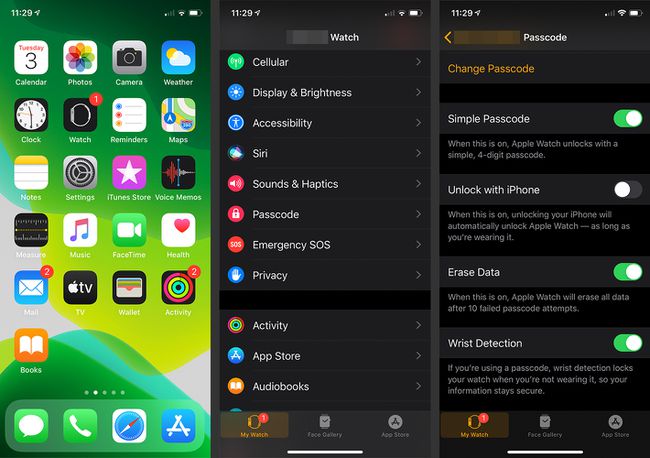
Voit myös ottaa ranteentunnistuksen käyttöön itse Apple Watchissa napauttamalla asetukset -kuvaketta sovellusnäytössä ja sen jälkeen Pääsykoodi. Siirrä vieressä olevaa liukusäädintä Ranteen tunnistus Päällä/vihreäksi.
Vesilukon käyttö
Apple Watch kanssa watchOS 5 tai uudempi tarjoavat vesisuojan. Vesi voi aktivoida näytön, joten käytätkö kelloa suihkussa tai olet menossa uimaan, Water Lock -ominaisuus on kätevä.
Vesiaktiviteetin valitseminen Workout-sovelluksessa ottaa Water Lockin automaattisesti käyttöön. Jos et laske suihkua harjoitukseksi, sinun on kytkettävä se päälle Ohjauskeskus.
Avaa kello pyyhkäisemällä ylöspäin Ohjauskeskus.
Napauta Vesilukko, joka on yhden pisaran muotoinen symboli, joka aktivoi vesilukkotoiminnon.
-
Sammuttaa Vesilukko, Käännä Digitaalinen kruunu kunnes Apple Watch sanoo, että se on avattu.
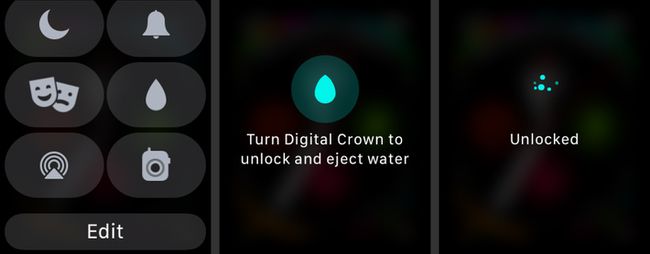
Veden poistaminen Apple Watchista
Vesilukko ei ole vain käyttömukavuus. Siinä on myös ominaisuus, jota käytetään veden työntämiseen ulos Apple Watchin kaiuttimen reikistä, jotta vesi ei vahingoita laitettasi.
Aseta pääsykoodi uudelle Apple Watchille
Yksi ensimmäisistä asioista, kun sinua kehotetaan tekemään uuden Apple Watchin asentaminen on luoda pääsykoodi. Voit ohittaa tämän vaiheen, mutta se on nopea tapa suojata kellosi heti laatikosta otettuna.
Valitse Luo pääsykoodi. Jos valitset koodin, joka voi olla helppo arvata, kuten toistuvia numeroita, sinua pyydetään vahvistamaan, että haluat silti käyttää sitä.
-
Vaihtoehtoisena vaihtoehdona valitse Lisää pitkä salasana jos haluat käyttää enemmän kuin neljää numeroa vahvempaan salasanaan.
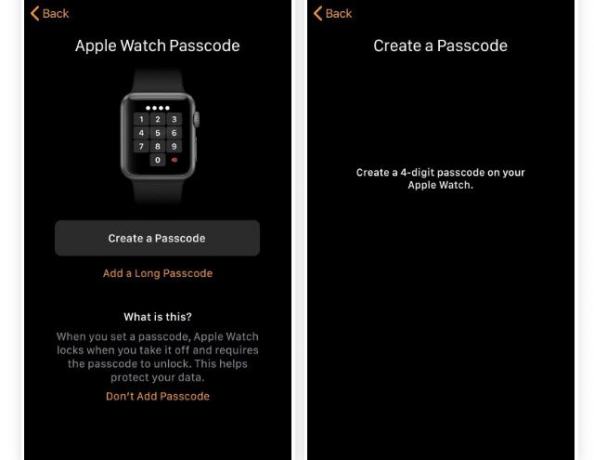
Vahvista syöttämällä salasanasi uudelleen.
Ranteen tunnistus
Pääsykoodin lisääminen Apple Watchiin ottaa ranteentunnistuksen käyttöön automaattisesti. Kun otat kellon pois ja se menee lepotilaan, sen herättämiseen tarvitaan salasanasi.
Pääsykoodin lisääminen pariliitoksen muodostamisen jälkeen
Jos päätit olla antamatta salasanaa, kun liitit Apple Watchin pariksi, voit tehdä sen myöhemmin joko Apple Watchissa tai iPhonessa Apple Watch -sovelluksen avulla.
Pääsykoodin lisääminen Apple Watchiin
Voit lisätä pääsykoodin suoraan Apple Watchiin.
Avaa sovellusnäyttö painamalla kellon digitaalista kruunua.
Napauta asetukset kuvake.
Napauta Pääsykoodi.
-
Siirrä vieressä olevaa liukusäädintä Yksinkertainen pääsykoodi päälle/vihreäksi ja syötä nelinumeroinen koodi sille varattuun kenttään.

Et voi asettaa pidempää salasanaa suoraan Apple Watchiin. Sinun on käytettävä iPhonea tehdäksesi sen.
Apple Watchin pääsykoodin lisääminen iPhoneen
Voit myös ottaa Apple Watchin pääsykoodiominaisuuden käyttöön iPhonellasi.
Avaa Apple Watch -sovellus iPhonessa ja napauta Pääsykoodi.
Valitse Ota pääsykoodi käyttöön.
-
Syötä haluamasi salasana.
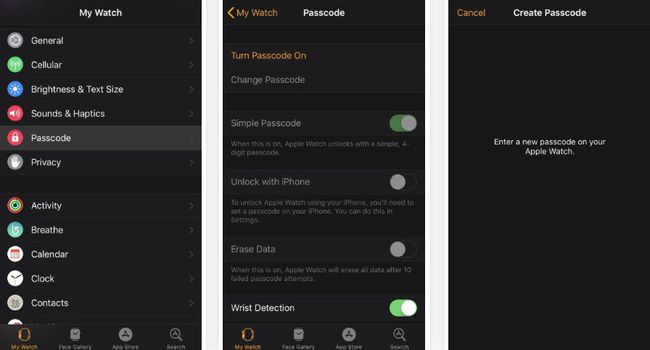
Pidemmän pääsykoodin lisääminen iPhoneen
Jos loit nelinumeroisen koodin alun perin, mutta haluat turvallisemman pääsykoodin, voit päivittää sen iPhonen kautta. Avaa Apple Watch -sovellus iPhonessa ja valitse Pääsykoodi. Käytä vaihtokytkintä sammuttaaksesi Yksinkertainen pääsykoodi ja sitten sovellus ohjaa sinut Apple Watchiin seuraaviin vaiheisiin.
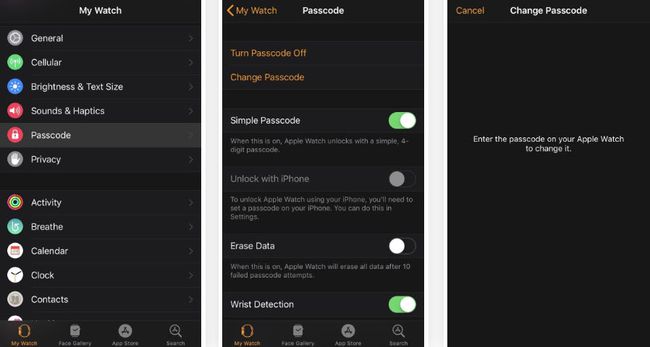
Syötä nykyinen nelinumeroinen salasanasi kelloon. Kirjoita sitten uusi, pidempi vaihtoehto ja napauta OK. Vahvista koodi kirjoittamalla se uudelleen.
Voit vaihtaa olemassa olevan salasanan Apple Watchin kautta siirtymällä osoitteeseen asetukset > Pääsykoodi > Vaihda pääsykoodi. Voit myös vaihtaa salasanan iPhonen Apple Watch -sovelluksen kautta.
Nyt olet valmis pitämään Apple Watchisi turvassa uteliailta katseilta, uteliailta taaperoilta ja mahdollisilta vesivahingoilta.
